Situatie
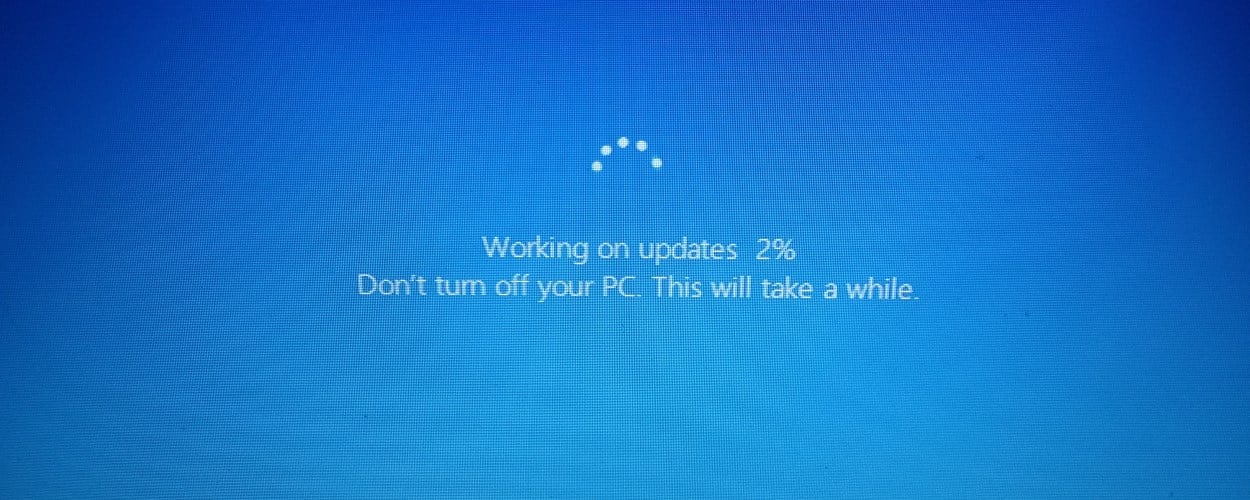
Dupa un Update, de la care te astepti sa fie ceva benefic pentru statia ta de lucru, te pomenesti cu urmatoarea situatie.
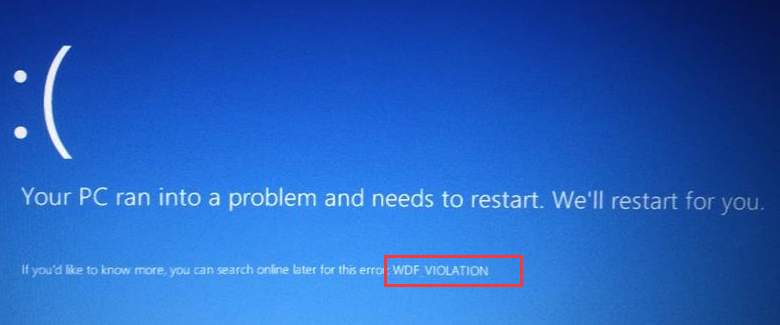
Cum se repară o problemă cu ecran albastru, cu codul de eroare WDF_VIOLATION, care se întâmplă după actualizările din octombrie din Windows 10, la pornire sau după repornirea calculatorului.
Această problemă este frecvent întâlnită pe desktopul HP și pe echipamentul All-In-One (Multifuncțional).
Încă o dată, Microsoft ne pune într-o situație dificilă.
Actualizări din octombrie: KB4462919 (Build 17134.345) și KB4464330
Simptome
Actualizările Windows nu au fost sigure în ultimele câteva săptămâni. Mai întâi au avut bug-ul de ștergerea fișierelor din actualizarea din octombrie 2018 și acum rapoartele vin cu stațiile de lucru HP și laptopurile primesc blocări cu ecranul albastru BSOD) care afișează o eroare WDF_VIOLATION după instalarea celor mai recente actualizări Windows 10.
Acest accident este cauzat de fișierul C:WindowsSystem32driversHpqKbFiltr.sys care este instalat de actualizarea cumulativă pentru Windows 10 versiunea 1803 (KB4462919). Alții raportează, de asemenea, că actualizarea KB4462919 provoacă probleme similare sau că este pur și simplu o actualizare de driver de tastatură împinsă de Microsoft.
Acest fișier HpqKbFiltr.sys este un driver de tastatură și pare să facă parte din programul HP Quick Launch Buttons, care vă permite să configurați diverse butoane pentru a lansa programe în Windows.
Atunci când utilizatorii încearcă să instaleze actualizarea KB4462919, computerul HP se va prăbuși și va afișa un BSOD cu mențiunea “PC-ul a suferit o problemă și trebuie să repornească” și un cod de oprire pentru WDF_VIOLATION după cum se arată mai jos.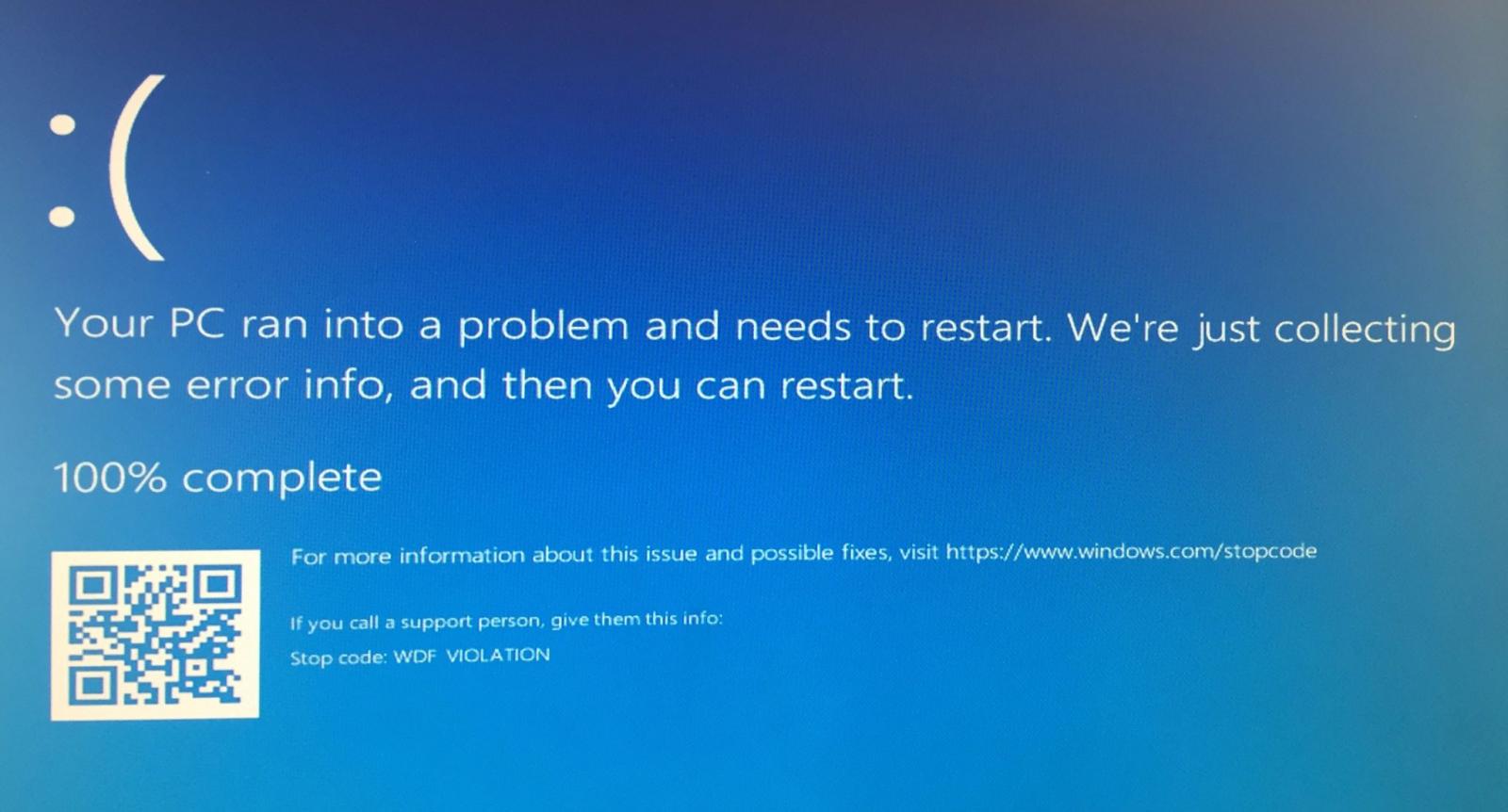
Din păcate, unii utilizatori raportează că primesc acest accident BSOD și nu au driverul HpqKbFiltr.sys pe calculatorul lor. Pentru aceste tipuri de utilizatori, nu se știe ce provoacă în prezent accidentele lor.
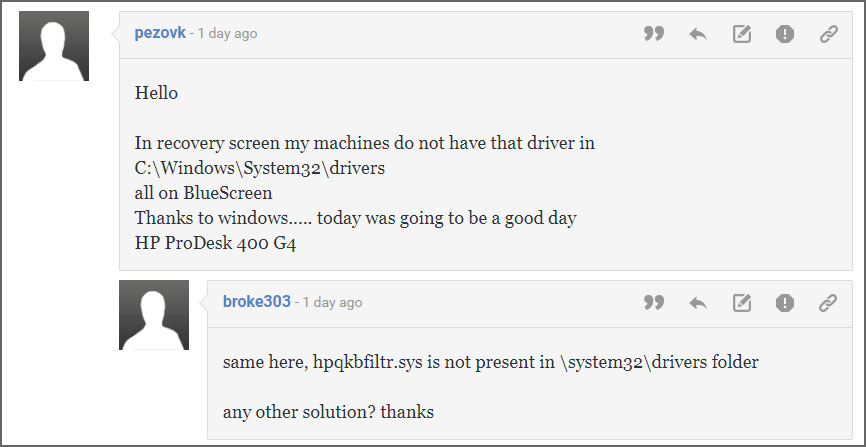
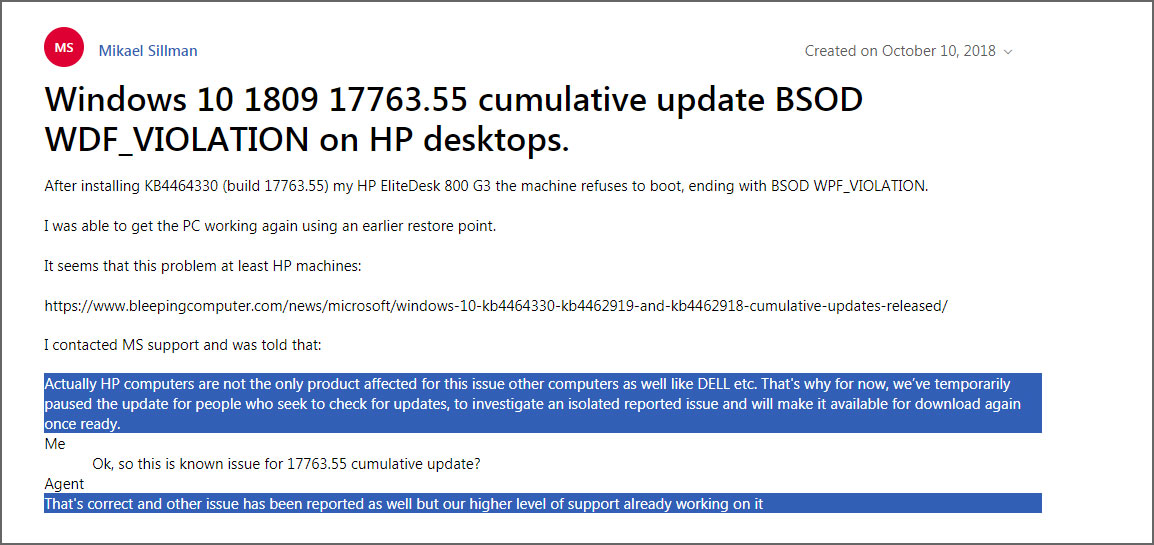
Când am contactat Microsoft cu privire la această problemă, au emis această declarație:
“Suntem conștienți de rapoarte și căutăm în continuare problema.”
Microsoft a lansat un articol de asistență care afirmă că instalarea driverului de tastatură HP (versiunea 11.0.3.1) de la Windows Update cauzează aceste accidente BSOD WDF_VIOLATION.
În colaborarea cu HP, Microsoft a identificat un driver HP cu incompatibilitate cunoscută cu anumite dispozitive HP în Windows 10 versiunile 1803 și 1809. Pe 11 octombrie, Microsoft a eliminat driver-ul de la Windows Update pentru a reduce numărul de dispozitive afectate. În plus, am lansat KB 4468304 pentru a elimina driverul incompatibil din dispozitive în așteptarea repornirii. HP lucrează activ la această problemă.
Dacă ați instalat driverul, dar nu a fost încă repornit, Microsoft ofera o actualizare suplimentară care va elimina driverul.
Backup
Pentru a rezolva accidentul ecranului albastru WDF_Violation, trebuie să redenumiți sau să ștergeți driverul HpqKbFiltr.sys. Problema este că acest conflict determină Windows 10 să se prăbușească înainte de a putea intra în sistemul de operare pentru a elimina fișierul.
Prin urmare, trebuie să o ștergeți înainte ca Windows 10 să pornească prin accesarea opțiunii Advanced Command Prompt. Pentru a elimina sau a redenumi fișierul HpqKbFiltr.sys, urmați acești pași:
Aveti nevoie de un stick bootabil cu Windows 10 pentru a intra in repair mode.
Solutie
Pasi de urmat
Când Windows începe după accident, ar trebui să vă arate un ecran de recuperare ca cel de mai jos. În acest ecran, faceți clic pe opțiunea Depanare.
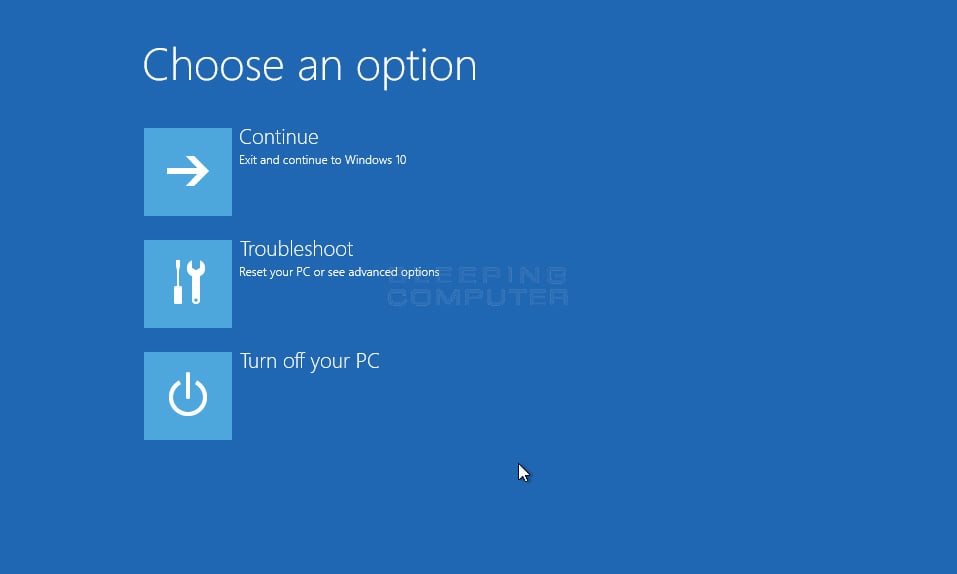
Acum vi se va afișa ecranul Troubleshoot de mai jos, unde trebuie să faceți clic pe butonul Advanced Options (Opțiuni avansate).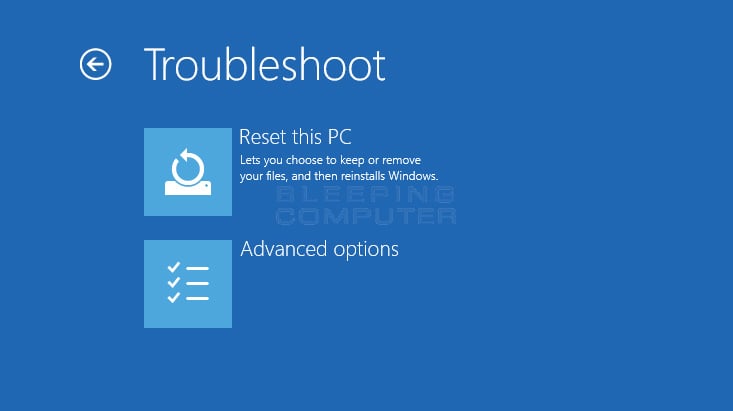
În ecranul Opțiuni avansate de mai jos, faceți clic pe Command Prompt.
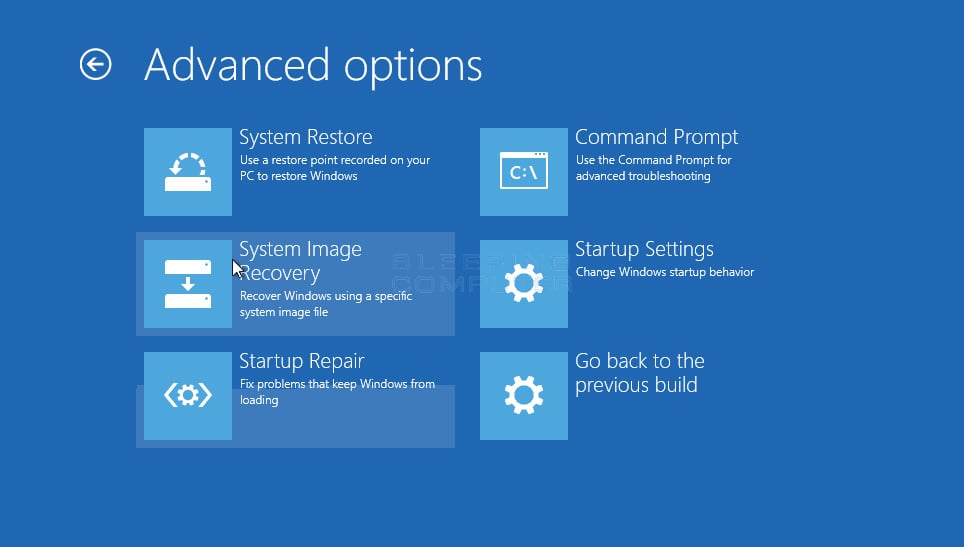
O linie de comandă se va deschide acum. La acest prompt de comandă, va trebui să determinați ce unitate este asociată cu unitatea hard disk a computerului. Pentru a face acest lucru, comutați la diferite unități prin emiterea unei comenzi ca c: sau d: sau e: și apoi apăsând pe tasta enter.
Apoi tastați “dir” și apăsați enter pentru a examina folderele pentru a vedea dacă seamănă cu unitatea C: când Windows este pornit normal. Pentru mine, unitatea mea normală C: este mapată la unitatea D: atunci când este în promptul de comandă mod de recuperare.
- cd c:windowssystem32drivers (aceasta este calea unde se afla driverul)
- ren HpqKbFiltr.sys HpqKbFiltr.sys_old (aceasta este comanda care redenumeste driverul)
- exit
După ce ați redenumit fișierul, tastați exit și reporniți computerul. Windows 10 ar trebui să se repornească în mod corespunzător.

Leave A Comment?